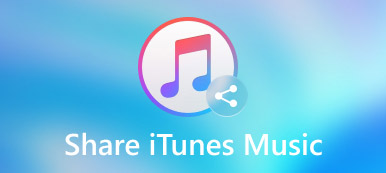Διαφορετικό από το Spotify και άλλες υπηρεσίες ροής μουσικής, η Apple Music δεν προσφέρει τις δυνατότητες κοινωνικής εστίασης. Δεν υποστηρίζεται η δημιουργία συνεργατικής λίστας αναπαραγωγής στο Apple Music. Ο μόνος τρόπος είναι να κάνετε αναζήτηση στις λίστες αναπαραγωγής της Μουσικής Apple. Υπάρχει ένας κοινόχρηστος σύνδεσμος που μπορείτε να λάβετε από το μενού κοινής χρήσης. Μπορείς μοιραστείτε τις λίστες αναπαραγωγής στη Μουσική της Apple μέσω URL ή άλλων εφαρμογών εύκολα.

Η λίστα αναπαραγωγής της Apple Music που δημιουργήσατε περιέχει το ιδιαίτερο μουσικό σας γούστο. Μπορείτε να κάνετε λήψη της κοινόχρηστης λίστας αναπαραγωγής μουσικής Apple από άλλους συνδρομητές της Apple Music. Υπάρχει επίσης α Δείτε Τι φίλους ακούνε στο Apple Music app. Κάθε φορά που πραγματοποιείτε ενημέρωση της κοινόχρηστης λίστας αναπαραγωγής Apple Music, θα ενημερώνονται τα άτομα που εγγράφονται στην λίστα αναπαραγωγής Apple Music. Με μια λέξη, μπορείτε να μοιραστείτε τη λίστα αναπαραγωγής της Apple Music με φίλους για να συναντήσετε κάποιον με τις ίδιες προτιμήσεις.
- Μέρος 1: Πώς να μοιράζεστε μια λίστα αναπαραγωγής μουσικής της Apple με φίλους
- Μέρος 2: Πώς να μοιράζεστε τη λίστα αναπαραγωγής μουσικής της Apple με την οικογένεια
- Μέρος 3: Πώς να μοιράζεστε τις λίστες αναπαραγωγής μουσικής της Apple μεταξύ των συσκευών
- Μέρος 4: Τι να κάνετε αν η κοινή χρήση της Apple Music Family δεν λειτουργεί
Μέρος 1: Πώς να μοιράζεστε μια λίστα αναπαραγωγής μουσικής της Apple με φίλους
Μπορείτε να μοιραστείτε playlist με άλλους συνδρομητές της Apple Music. Για να είμαστε πιο συγκεκριμένοι, μπορείτε να χρησιμοποιήσετε μηνύματα, Twitter, Facebook, προμήθεια με αλεξίπτωτα, Mail και πολλές άλλες μεθόδους για την αποστολή λίστας αναπαραγωγής σε κάποιον με συνδρομές της Apple Music. Αφού δημιουργήσετε μια λίστα αναπαραγωγής στην Apple Music σε φορητό ή κινητό τηλέφωνο, πρέπει να κάνετε τις παρακάτω ενδείξεις.
Βήμα 1 Βρείτε και κάντε κλικ στο κουμπί με τις τρεις κουκκίδες.
Βήμα 2 Επιλέξτε Κοινοποίηση (για χρήστες iPhone, iPad και iPod touch) ή Κοινή χρήση playlist (για χρήστες Android, Mac ή PC) από τη λίστα Περισσότερα.
Βήμα 3 Επιλέξτε τη μέθοδο που θέλετε να μοιραστείτε τη λίστα αναπαραγωγής της Apple Music.
Βήμα 4 Επιβεβαιώστε και ολοκληρώστε τη διαδικασία για να δημιουργήσετε μια κοινή λίστα αναπαραγωγής Apple Music.

Μέρος 2: Πώς να μοιράζεστε τη λίστα αναπαραγωγής μουσικής της Apple με την οικογένεια
Το οικογενειακό σχέδιο της Apple Music είναι πολύ φθηνότερο για τις μεγάλες οικογένειες. Υποστηρίζεται να εγγραφείτε στην Apple Music στα 14.99 δολάρια μέχρι 6 μέλη της οικογένειας. Κάθε οικογένεια λαμβάνει την εξατομικευμένη μουσική βιβλιοθήκη, συστάσεις και άλλες απεριόριστες υπηρεσίες Apple Music.
Εάν θέλετε να μοιραστείτε μια λίστα αναπαραγωγής της Apple Music με την οικογένεια, μπορείτε να ρυθμίσετε την κοινή χρήση οικογένειας για να μοιραστείτε όχι μόνο τις λίστες αναπαραγωγής της Apple Music, αλλά και άλλες αγορές και συνδρομές.
Εδώ είναι το σεμινάριο για να προσθέσετε μέλη της οικογένειας στη συνδρομή σας στο Apple Music. Αργότερα, μπορείτε να μοιραστείτε τη λίστα αναπαραγωγής με την οικογένεια στο Apple Music. Εδώ θα σας δείξει πώς να μοιράζεστε τη λίστα αναπαραγωγής Apple Music στο iOS 13/14/15 με την οικογένεια.
Βήμα 1 Στο ρυθμίσεις app, πατήστε το όνομά σας στην επάνω οθόνη. Στη συνέχεια, πατήστε Ξεκινήστε Τώρα και ακολουθήστε το σεμινάριο στην οθόνη.
Βήμα 2 Πατήστε Προσθήκη Μέλους Οικογένειας. Καταχωρίστε το σχετικό όνομα και τη διεύθυνση ηλεκτρονικού ταχυδρομείου. Αργότερα, κάντε το όπως δείχνει για να καλέσετε τα μέλη της οικογένειας.
Βήμα 3 Συνδεθείτε στην Apple Music με τα ίδια διαπιστευτήρια που χρησιμοποιούνται για κοινή χρήση οικογένειας.
Βήμα 4 Πατήστε Περισσότερα Και επιλέξτε Κοινοποίηση από την αναπτυσσόμενη λίστα.
Βήμα 5 Επιλέξτε το όνομα της λίστας αναπαραγωγής Apple Music που θέλετε να μοιραστείτε.
Βήμα 6 Επιλέξτε από μηνύματα, ταχυδρομείο, Twitter, Facebook και πολλά άλλα. Μπορείτε να προσθέσετε ένα μήνυμα σε ορισμένες εφαρμογές. Αργότερα, μπορείτε να μοιραστείτε τις λίστες αναπαραγωγής της Apple Music με την κοινή χρήση της οικογένειας.

Μέρος 3: Πώς να μοιράζεστε τις λίστες αναπαραγωγής μουσικής της Apple μεταξύ των συσκευών
Οι παραπάνω 2 μέθοδοι επιτρέπουν μόνο στους χρήστες να μοιράζονται λίστες αναπαραγωγής στη Apple Music μεταξύ των συνδρομητών. Εάν θέλετε να μοιραστείτε τα playlist της Apple με οποιονδήποτε, MobieTrans μπορεί να είναι η πρώτη σας επιλογή. Δεν θα περιοριστείτε από τις συνδρομές της Apple Music. Μπορείτε να μοιραστείτε τις λίστες αναπαραγωγής της Apple Music με άτομα που χρησιμοποιούν Android, iOS, Windows και Mac χωρίς συνδρομές της Apple Music.
Εάν έχετε κατεβάσει προηγουμένως τραγούδια Apple Music, μπορείτε να δημιουργήσετε μια λίστα αναπαραγωγής χωρίς σύνδεση στο Apple Music στο MobieTrans. Ο ενσωματωμένος διαχειριστής μουσικής του μπορεί να σας βοηθήσει να προσθέσετε φακέλους και αρχεία μουσικής σε οποιαδήποτε λίστα αναπαραγωγής. Δεν έχει σημασία αν δεν υπάρχει ακόμα διαθέσιμο playlist. Μπορείτε να δημιουργήσετε και να εξαγάγετε μια νέα λίστα αναπαραγωγής μουσικής Apple σε κλικ.
Στην πραγματικότητα, μπορείτε ακόμα να παίξετε αυτήν τη λίστα αναπαραγωγής χωρίς συνδρομή Apple Music. Είναι εντάξει αν θέλετε να προσθέσετε τοπική μουσική στη λίστα αναπαραγωγής Apple Music. Επιπλέον, αφού δημιουργήσετε μια λίστα αναπαραγωγής στο Apple Music εκτός σύνδεσης, μπορείτε να μεταφέρετε δωρεάν λίστες αναπαραγωγής Apple Music μεταξύ iPhone, Android και του υπολογιστή σας.

4,000,000 + Λήψεις
Μοιραστείτε τις λίστες αναπαραγωγής της Apple Music απευθείας με φίλους και οικογένειες.
Μεταφέρετε τη μουσική της Apple ανάμεσα σε τηλέφωνα ή μεταξύ τηλεφώνου και υπολογιστή.
Κάντε μια λίστα αναπαραγωγής της Apple Music για αναπαραγωγή εκτός σύνδεσης.
Δημιουργήστε, διαγράψτε, επεξεργαστείτε και διαχειριστείτε όλες τις λίστες αναπαραγωγής της Apple Music.
Διατηρήστε όλες τις ετικέτες ID3 και τις πληροφορίες μεταδεδομένων ολοκληρωμένες.
Υποστήριξη των πιο πρόσφατων iPhone 15/14/13/12/11/XS/XR/X/8/7, Samsung, HTC κ.λπ.
Αυτή η ενότητα θα σας δείξει πώς να δημιουργήσετε και να μοιραστείτε μια λίστα αναπαραγωγής στη Apple Music στο iPhone από τον υπολογιστή σας των Windows. Μπορείτε να κάνετε την ίδια εργασία με την εφαρμογή Apple Music στο τηλέφωνο ή στο tablet Android. Επιπλέον, μπορείτε να μοιράζεστε λίστες αναπαραγωγής στη Apple Music μεταξύ Android και iPhone. Απλά συνδέστε δύο συσκευές στον ίδιο υπολογιστή.
Βήμα 1 Δωρεάν λήψη, εγκατάσταση και εκκίνηση του MobieTrans. Χρησιμοποιήστε ένα αστραπές καλώδιο USB για να συνδέσετε το iPhone στον υπολογιστή.

Βήμα 2 Αν θέλετε να εξαγάγετε μια πλήρη λίστα αναπαραγωγής της Apple Music, μπορείτε να κάνετε δεξί κλικ στη συγκεκριμένη λίστα αναπαραγωγής. Στη συνέχεια επιλέξτε Εξαγωγή στη συσκευή και επιλέξτε το όνομα του συνδεδεμένου σας iDevice. Μπορείτε επίσης να επιλέξετε Εξαγωγή σε Η / Υ για να δημιουργήσετε ένα καθαρό playlist για την Apple Music σε υπολογιστή.

Ή μπορείτε να κάνετε κλικ στο κουμπί Τηλέφωνο ή Υπολογιστής στην επάνω γραμμή εργαλείων για να μοιραστείτε τη λίστα αναπαραγωγής της Apple Music στο iPhone ή στον υπολογιστή.

Βήμα 3 Αν θέλεις να δημιουργήσετε και να μοιραστείτε τη λίστα αναπαραγωγής της Apple Music, μπορείτε να κάνετε κλικ στο Πρόσθεση κουμπί στην επάνω γραμμή εργαλείων. Επιλέγω Πρόσθεσε αρχεία) or Προσθήκη φακέλου από τον αναπτυσσόμενο κατάλογο. Στο παράθυρο που εμφανίζεται, επιλέξτε το αρχείο Apple Music και πατήστε Ανοικτό να εισάγει.

Βήμα 4 Για να δημιουργήσετε μια λίστα αναπαραγωγής στην Apple Music για αναπαραγωγή εκτός σύνδεσης, κάντε κλικ στο Folder κουμπί στην επάνω γραμμή εργαλείων και, στη συνέχεια, κάντε κλικ Δημιουργία λίστας αναπαραγωγής. Ή μπορείτε να επιλέξετε Δημιουργία λίστας αναπαραγωγής από το δεξί κλικ στο μενού αντί. Ονομάστε τη λίστα αναπαραγωγής της Apple Music. Κάντε κλικ Πρόσθεσε είδος για να προσθέσετε μουσική από την Apple Music και άλλες πηγές.

Βήμα 5 Για να μοιραστείτε και να επεξεργαστείτε τη λίστα αναπαραγωγής της Apple Music, μπορείτε να ανοίξετε την εξαγόμενη λίστα αναπαραγωγής της Apple Music για να προσθέσετε ή να διαγράψετε τραγούδια από όλες τις πηγές. Κάντε δεξί κλικ στο τραγούδι και επιλέξτε Μουσικές πληροφορίες για να ελέγξετε τις λεπτομέρειες. Μπορείτε επίσης να επιλέξετε Προσθήκη στην λίστα αναπαραγωγής or Κατάργηση από τη λίστα αναπαραγωγής για να επεξεργαστείτε τη λίστα αναπαραγωγής της Apple Music. Μετά από αυτό, μπορείτε να δημιουργήσετε μια κοινόχρηστη λίστα αναπαραγωγής στην Apple Music όπως δείχνει το βήμα 2.

Μέρος 4: Τι να κάνετε αν η κοινή χρήση της Apple Music Family δεν λειτουργεί
Μπορείτε να αντιμετωπίσετε την κοινή χρήση της οικογένειας Apple Music που δεν λειτουργεί με τις ακόλουθες συμβουλές. Αυτοί είναι επίσης οι πιθανοί λόγοι που σας κάνουν να μην μπορείτε να μοιραστείτε τις λίστες αναπαραγωγής της Μουσικής Apple.
1. Αφαιρέστε κάποιον από το Family Sharing και ξαναπροσθέστε τον / την.
2. Αποσυνδεθείτε από το iTunes & App Stores και, στη συνέχεια, συνδεθείτε ξανά σε αυτό.
3. Ελέγξτε τις ρυθμίσεις κοινής χρήσης για να δείτε αν έχετε συνδεθεί στο σωστό αναγνωριστικό της Apple.
4. Βεβαιωθείτε Κοινή χρήση αγορών και Η apple Μουσική οι επιλογές είναι ενεργοποιημένες.
5. Το iPhone σας πρέπει να είναι iOS 8 ή νεότερες εκδόσεις. Όσον αφορά τους χρήστες Mac, πρέπει να εκτελείτε Mac OS X Yosemite ή αργότερα.
6. Χρησιμοποιήστε το MobieTrans για να μοιραστείτε τη λίστα αναπαραγωγής της Apple Music χωρίς να μοιράζεστε οικογένεια μεταξύ όλων των συσκευών και της πλατφόρμας ροής μουσικής.
Αυτό είναι όλο. Μπορείτε να ακολουθήσετε τα παραπάνω βήματα για να μοιραστείτε τη λίστα αναπαραγωγής στο Apple Music με άλλους συνδρομητές της Apple Music. Ή μπορείτε να χρησιμοποιήσετε το MobieTrans για να μοιραστείτε τη λίστα αναπαραγωγής της Μουσικής Apple με μη συνδρομητές. Το πρόγραμμα επιτρέπει στους χρήστες να δημιουργούν, να προσθέτουν, να αφαιρούν, να επεξεργάζονται, να διαγράφουν και να μοιράζονται τη λίστα αναπαραγωγής Apple Music μεταξύ συσκευών. Ακόμα κι αν καταργήσετε την εγγραφή σας στο Apple Music, μπορείτε να αποκτήσετε πρόσβαση στη λίστα αναπαραγωγής Apple Music με τη βοήθεια του MobieTrans.



 Αποκατάσταση στοιχείων iPhone
Αποκατάσταση στοιχείων iPhone Αποκατάσταση συστήματος iOS
Αποκατάσταση συστήματος iOS Δημιουργία αντιγράφων ασφαλείας και επαναφορά δεδομένων iOS
Δημιουργία αντιγράφων ασφαλείας και επαναφορά δεδομένων iOS iOS οθόνη εγγραφής
iOS οθόνη εγγραφής MobieTrans
MobieTrans Μεταφορά iPhone
Μεταφορά iPhone iPhone Γόμα
iPhone Γόμα Μεταφορά μέσω WhatsApp
Μεταφορά μέσω WhatsApp Ξεκλείδωμα iOS
Ξεκλείδωμα iOS Δωρεάν μετατροπέας HEIC
Δωρεάν μετατροπέας HEIC Αλλαγή τοποθεσίας iPhone
Αλλαγή τοποθεσίας iPhone Android Ανάκτηση Δεδομένων
Android Ανάκτηση Δεδομένων Διακεκομμένη εξαγωγή δεδομένων Android
Διακεκομμένη εξαγωγή δεδομένων Android Android Data Backup & Restore
Android Data Backup & Restore Μεταφορά τηλεφώνου
Μεταφορά τηλεφώνου Ανάκτηση δεδομένων
Ανάκτηση δεδομένων Blu-ray Player
Blu-ray Player Mac Καθαριστικό
Mac Καθαριστικό DVD Creator
DVD Creator Μετατροπέας PDF Ultimate
Μετατροπέας PDF Ultimate Επαναφορά κωδικού πρόσβασης των Windows
Επαναφορά κωδικού πρόσβασης των Windows Καθρέφτης τηλεφώνου
Καθρέφτης τηλεφώνου Video Converter Ultimate
Video Converter Ultimate Πρόγραμμα επεξεργασίας βίντεο
Πρόγραμμα επεξεργασίας βίντεο Εγγραφή οθόνης
Εγγραφή οθόνης PPT σε μετατροπέα βίντεο
PPT σε μετατροπέα βίντεο Συσκευή προβολής διαφανειών
Συσκευή προβολής διαφανειών Δωρεάν μετατροπέα βίντεο
Δωρεάν μετατροπέα βίντεο Δωρεάν οθόνη εγγραφής
Δωρεάν οθόνη εγγραφής Δωρεάν μετατροπέας HEIC
Δωρεάν μετατροπέας HEIC Δωρεάν συμπιεστής βίντεο
Δωρεάν συμπιεστής βίντεο Δωρεάν συμπιεστής PDF
Δωρεάν συμπιεστής PDF Δωρεάν μετατροπέας ήχου
Δωρεάν μετατροπέας ήχου Δωρεάν συσκευή εγγραφής ήχου
Δωρεάν συσκευή εγγραφής ήχου Ελεύθερος σύνδεσμος βίντεο
Ελεύθερος σύνδεσμος βίντεο Δωρεάν συμπιεστής εικόνας
Δωρεάν συμπιεστής εικόνας Δωρεάν γόμα φόντου
Δωρεάν γόμα φόντου Δωρεάν εικόνα Upscaler
Δωρεάν εικόνα Upscaler Δωρεάν αφαίρεση υδατογραφήματος
Δωρεάν αφαίρεση υδατογραφήματος Κλείδωμα οθόνης iPhone
Κλείδωμα οθόνης iPhone Παιχνίδι Cube παζλ
Παιχνίδι Cube παζλ